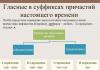Verifique a velocidade global da Internet. Serviços para testar a velocidade real da Internet, o que é melhor
Muitos provedores de Internet modernos afirmam fornecer velocidades máximas de transferência de dados. Quão verdadeira é esta afirmação? A velocidade de transferência de dados é influenciada por vários fatores: dia da semana, horário, congestionamento do canal de comunicação, estado das linhas de comunicação, estado técnico dos servidores utilizados e até clima. Os clientes que adquirem um determinado pacote de serviços desejam ter certeza de que, pelo seu dinheiro, receberão Internet na velocidade declarada. Neste artigo, explicaremos como descobrir a velocidade da sua conexão, bem como quais serviços são mais adequados para esse fim.
Como você pode verificar a velocidade da sua Internet?
Para verificar a velocidade da Internet, utilizaremos serviços especiais disponíveis na rede. Este métodoé o mais preciso, acessível e conveniente. Nesse caso, a velocidade é medida do computador até o servidor no qual o serviço é executado. Os indicadores serão diferentes entre si em todos os casos.Mediremos a velocidade de entrada, bem como a velocidade de saída (a velocidade com que transferimos informações, por exemplo, através de um torrent).

Esses indicadores geralmente diferem entre si: a velocidade de saída geralmente é menor que a de entrada. O serviço que apresentar maior velocidade de entrada será considerado o melhor.
Antes de iniciar o teste, você deve concluir as seguintes etapas:
- Feche todos os aplicativos, exceto o navegador (especialmente aqueles programas que podem baixar qualquer coisa).
- Aguarde o término dos downloads ou pause-os no navegador.
- Certifique-se de que o sistema operacional ou outros aplicativos não sejam atualizados durante a verificação.
- Para evitar que o Firewall do Windows afete os resultados, também é aconselhável desativá-lo.
Serviços através dos quais você pode verificar sua velocidade
Existem vários serviços na rede através dos quais você pode verificar a velocidade de transferência de dados:, etc. Você pode testar vários deles e escolher o mais adequado. A seguir veremos os mais populares desses serviços.Medidor de Internet do Yandex
Para testar a velocidade da sua conexão usando este serviço online, você deve. Depois de fazer isso, você verá um botão grande cor amarela « Mudar" Aqui você pode ver seu endereço IP. Para que o Yandex inicie os testes, você deve clicar no botão e aguardar um pouco. A duração do teste é determinada pela própria velocidade. Se a velocidade for muito lenta ou houver interrupções na comunicação, o teste poderá congelar ou falhar.
Yandex, testando a velocidade, baixa e carrega um arquivo de teste várias vezes, após o que calcula o valor médio. Ao mesmo tempo, elimina lacunas fortes, garantindo assim o máximo definição precisa velocidade de conexão. No entanto, apesar disso, após repetidas verificações, obtivemos resultados diferentes, cujo erro foi de 10 a 20 por cento.

Em princípio isso é normal, pois a velocidade não é um indicador constante, ela salta o tempo todo. Yandex afirma que este teste determina com precisão a velocidade, mas muitos fatores influenciam o resultado.
Serviço 2ip.ru
bastante popular. Com sua ajuda, você pode não apenas determinar a velocidade da sua conexão com a Internet, mas também descobrir o endereço IP do seu computador. Este serviço dará informação completa pelo seu endereço IP, verificará se há vírus em qualquer um dos seus arquivos e também lhe dirá muito informação interessante sobre qualquer site na Internet (motor do site, IP, distância do site, presença de vírus no mesmo, sua acessibilidade, etc.).Para verificar a velocidade, clique na aba “Testes” na inscrição “Velocidade de conexão com a Internet”.

Em seguida, indique a velocidade declarada pelo seu provedor para que o serviço compare com a velocidade real, a seguir clique no botão grande “ Teste" Depois de executar várias verificações repetidas, você terá que inserir um captcha simples.

Este serviço forneceu velocidades de conexão de saída quase 3 vezes maiores e velocidades de entrada ligeiramente mais baixas. É proposto um código BB para inserir uma imagem contendo os resultados do teste no fórum. Para inserir o código no site, você mesmo precisará editá-lo.

As mudanças na velocidade após cada novo teste foram insignificantes - dentro de dez por cento.
Speedtest.net
Este é um serviço muito cómodo e sério que lhe permite determinar a velocidade da sua ligação à Internet com a máxima precisão. Embora este site esteja localizado na América, o teste utiliza um servidor localizado próximo ao usuário, portanto este servidor é adequado para todos, independentemente de sua localização.Este “truque” permite obter os melhores resultados, mas também tem os seus próprios lados negativos. O utilizador tem a oportunidade de comparar os valores obtidos com os dados declarados pelo fornecedor, mas a velocidade real da Internet é inferior precisamente porque os restantes servidores estão espalhados por todo o planeta. Portanto, é aconselhável utilizar vários serviços simultaneamente para verificar a velocidade.
Tudo isso funciona em animação em flash, então nem todos podem ganhar dinheiro. Para iniciar o teste, você deve então pressionar o botão " Comece a verificar».

Após a conclusão do processo de teste, o usuário poderá ver um link para a imagem, que ele mesmo poderá inserir no site, bem como um código BB destinado aos fóruns.

Como você pode ver, esse teste finalmente mostrou alta velocidade de entrada e velocidade normal de saída, mas conseguimos resultados semelhantes apenas na quinta tentativa, pois os resultados variam significativamente. Mas em velocidades semelhantes, próximas das teóricas, esta situação é normal.
O serviço hospeda periodicamente torneios SpeedWave, durante os quais você pode competir com outros participantes ou apenas descobrir quais velocidades geralmente existem.
Após o registo no portal, terá acesso ao histórico de todas as suas verificações, graças ao qual poderá comparar vários indicadores. Você poderá executar o teste periodicamente e depois verificar o histórico do ano em uma visualização gráfica. Isso demonstrará claramente se o seu provedor está evoluindo no sentido de aumentar a velocidade ou se é hora de mudar isso.
Você também pode visitar um serviço estrangeiro que testa não a velocidade, mas a qualidade da comunicação. Isso também é uma coisa necessária. É selecionado o serviço mais próximo de você, após o qual é testado o nível de qualidade da comunicação desse serviço para você. Obtivemos os seguintes resultados:

"Grau B" - considerado boa qualidade comunicações. A perda de pacotes (ou seja, perda de pacotes), se igual a zero, é um indicador muito bom.
MainSpy.ru
, clique no botão “Executar teste”.
Não calcula a média dos valores obtidos. Se desejar, você pode inserir uma imagem em um fórum ou site. Cada teste repetido mostrou resultados completamente imprevisíveis, e o mais grande número nunca atingiu as metas reais.

Experimente, talvez seus resultados sejam melhores, mas não usaremos mais este serviço.
Velocidade.yoip.ru
Este servidor testa apenas a velocidade de entrada. Não adianta testar Internet de alta velocidade com este serviço, ele só pode ser útil para quem não utiliza Internet muito rápida ou modem. Existem 5 pacotes usados para executar o teste.
Os resultados exibem os resultados médios de diferentes interfaces para comparação, bem como o seu resultado para comparação.

Vamos resumir
Nenhum serviço conseguiu determinar os indicadores máximos possíveis característicos da nossa ligação à Internet. Portanto, para testar a velocidade máxima de entrada, você pode usar o programa. Para fazer isso, encontre uma distribuição popular que tenha 20 ou mais seeders, faça o download e observe a velocidade.Ao testar, lembre-se que o motivo da baixa velocidade também pode ser o baixo desempenho do seu computador.
Os provedores de Internet se orgulham de suas velocidades de transferência de dados mais rápidas, mas qual é a realidade? A velocidade depende de muitos fatores: hora e dia da semana, congestionamento dos canais de comunicação, estado técnico dos servidores, estado das linhas de comunicação e até do clima. Ao adquirir um determinado pacote de serviços, você quer ter certeza de que o dinheiro não está sendo pago em vão e que a velocidade da Internet corresponde à velocidade anunciada.
Verificaremos através de serviços especiais na rede, pois esta é a forma mais cómoda, acessível e precisa de determinar a velocidade da Internet. A velocidade é medida do computador até o servidor no qual o serviço é executado. Conseqüentemente, os indicadores de diferentes serviços serão diferentes.
Medido:
- velocidade de entrada, ou seja, aquele do qual baixamos da Internet
- saída – velocidade de transferência de informações, ou seja, quando dados são transferidos do nosso computador, por exemplo, quando você envia um e-mail ou arquivo, ou quando um torrent é aberto.
Via de regra, esses dois indicadores diferem, para mim - até três vezes, dependendo do que você testa. A velocidade de saída geralmente é menor porque é usada com menos frequência.
A velocidade de transferência de dados é medida em kilobits ou megabits. Um byte contém 8 bits mais alguns bits de serviço. Isto significa que com um resultado de 80 Mbps, a velocidade real é de 8 MB por segundo. Cada teste de velocidade consome cerca de 10 a 30 megabytes de tráfego!
Teste de velocidade Ookla
O melhor serviço da atualidade, projetado para testar o rendimento da conexão com a Internet. Determina com precisão a velocidade máxima possível para o seu computador em este momento.
Para iniciar o teste, clique no grande botão “INICIAR”. O serviço determinará o servidor ideal e começará a transmitir dados. À medida que o teste avança, a velocidade atual é exibida. Geralmente cresce à medida que o processo avança.
Observe quais indicadores são determinados:

Muito exemplar Bons valores para internet com fio:
- “download” - velocidade de entrada: 30-70 Mbit/s
- “download” - velocidade de saída: 10-30 Mbit/s
- "PING": 3-30ms
Para Internet móvel 3G/4G:
- entrada: 5-10 Mbit/s
- saída: 1-2 Mbit/s
- PING: 15-50ms
PING é um indicador importante; é o tempo que leva para estabelecer uma conexão. Quanto mais próximo o servidor, mais menos valor e tanto melhor.
SpeedTest tem servidores em todo Para o globo, então primeiro sua localização e o servidor mais próximo são determinados e, em seguida, os dados de teste são transmitidos. A velocidade medida é a máxima possível para o seu computador em um determinado momento. Isso se dá pelo fato do servidor de troca de dados estar localizado na sua cidade ou região, e quanto mais próximo o servidor estiver do computador, maior será a velocidade. Mas você pode escolher qualquer servidor!
Assim, obteremos uma velocidade que não é alcançável para a maioria dos sites da Internet, pois seus servidores estão localizados mais distantes. Graças a este “truque” obtive os melhores resultados. Os valores obtidos podem ser comparados com os declarados pelo fornecedor, mas a velocidade real da Internet é ainda inferior.
Speedtest possui aplicativos para smartphones:
Após o teste, é fornecido um link permanente para os resultados e uma imagem que você pode exibir nas redes sociais

Se você verificar a velocidade várias vezes seguidas, notará que ela é diferente a cada vez. Depende da carga do provedor e do servidor. Portanto, recomendo fazer o teste várias vezes e calcular a velocidade média, será mais correto.
Após o cadastro, fica disponível o histórico de todos os cheques e a possibilidade de compará-los, o que também é importante. Você pode fazer um teste de vez em quando e depois ver o histórico do ano e em uma representação gráfica. Ficará imediatamente claro onde o seu provedor está se desenvolvendo (ou, pelo contrário, descobrirá que é hora de mudá-lo).
Aplicativo SpeedTest para Windows 10
Usando o aplicativo, você pode descobrir qual é a qualidade da sua conexão com a Internet.
A qualidade da comunicação difere da velocidade. Por exemplo, um arquivo pode estar sendo baixado em uma velocidade vertiginosa e de repente o download é interrompido e você precisa recomeçar. Após finalizar o teste no aplicativo, você precisa clicar nos resultados:

Para determinar a qualidade da comunicação, são utilizados os seguintes indicadores:
- Ripple (jitter) - pulsação de fase, quanto menor melhor. Até 5ms.
- Perda de pacotes – qual porcentagem de dados foi perdida e teve que ser reenviada. Deve ser 0%
Medidor de Internet do Yandex
Ao contrário do Speedtest, o serviço Yandex mede a velocidade de transferência de dados entre o seu laptop e seus servidores, apenas os seus. Acontece que a velocidade aqui deveria ser menor do que no teste de velocidade, mas está mais próxima da realidade para trabalhar no RUNet.
Clique no botão “Medir” e espere um pouco enquanto o Yandex testa. O tempo dependerá da própria velocidade e, se for muito baixa ou houver interrupções na comunicação, o teste poderá travar ou falhar.

O Yandex testa da seguinte maneira: baixa e carrega um arquivo de teste várias vezes e depois calcula o valor médio. Para melhor precisão, quedas fortes são cortadas. Porém, após cada nova verificação recebi resultados diferentes com um erro de 10-20%, o que em princípio é bastante normal, porque... A velocidade não é um indicador constante e flutua o tempo todo. Isso foi durante o dia, aí testei de manhã cedo e o resultado saltou com diferença de até 50%.
Yandex Internet Meter também mostra o endereço IP e informações técnicas detalhadas sobre o navegador.
Serviço 2ip.ru
Eu uso esse serviço maravilhoso há muito tempo. O serviço 2ip.ru também irá mostrar a você, fornecer informações completas neste endereço, verificar se há vírus em qualquer um de seus arquivos, contar muitas coisas interessantes sobre qualquer site na Internet (IP, mecanismo do site, presença de vírus, distância para o site, sua acessibilidade, etc.).
2ip determina seu provedor, o servidor ideal e verifica a velocidade entre você e este servidor, assim como o SpeedTest.Net, mas 2ip tem menos servidores, então o ping será maior. Mas existem estatísticas sobre a velocidade média da sua cidade e do seu provedor. A cada teste repetido, minha velocidade mudou ligeiramente - dentro de 10%.
Outro serviço que roda em HTML5, sem Flash ou Java, assim como os serviços anteriores.
OpenSpeedTest irá ajudá-lo a medir a largura de banda entre servidores ocidentais. Você notará que os pings ficaram ainda mais altos.
Funciona de forma estável, calcula a média dos valores obtidos, resultados bastante previsíveis e repetíveis.
O serviço não é de particular interesse para testar Internet de alta velocidade, mas pode ser do interesse de quem utiliza um modem ou outra Internet que não seja a mais rápida. Os resultados mostram resultados médios para várias interfaces de rede (modem, cabo coaxial, Ethernet, Wi-Fi) e os seus para comparação.

Aqui a precisão da medição é expressa como uma porcentagem. É calculado com base no fato de a velocidade durante a transferência de dados ter sido estável ou oscilar muito. Quanto mais estável, maior será a precisão.
Observarei separadamente o método de teste usando . Para fazer isso, pegue um torrent com um grande número de sementes e observe a velocidade real de recepção de dados.
Para todos, antes de testar é aconselhável:
- Feche todos os programas, exceto o navegador (especialmente aqueles que podem baixar algo) e deixe ativa apenas uma guia do serviço de teste de velocidade
- Espere até o final ou interrompa todos os downloads no seu navegador!
- Verifique se algum programa está usando a rede. Para fazer isso, abra o “Gerenciador de Tarefas” usando os botões “Ctrl+Shift+Esc”, vá até a aba “Desempenho” e clique no adaptador de rede. Se houver vários deles, haverá apenas um com dados:

Veja quantos dados foram enviados e transmitidos no último minuto. Se nenhum programa usar a rede, deverá haver de alguns a dezenas, no máximo cem kbit/s. Caso contrário, reinicie e verifique novamente.
Vamos resumir
Por último, quero dizer que nenhum serviço conseguiu determinar os indicadores máximos possíveis para a minha ligação à Internet. Digo isso porque ao baixar de torrents minha velocidade chega a 10 MB/s. Isso acontece baixando de diferentes fontes espalhadas pelo mundo ao mesmo tempo (é assim que funcionam os torrents). E os serviços funcionam com apenas um servidor, ainda que poderoso. Portanto, posso recomendar o programa uTorrent como testador, mas funciona em distribuições ativas onde existem dezenas de semeadores.
Não se esqueça de que a baixa velocidade pode ser devido ou devido a um adaptador Wi-Fi fraco. Escreva seus resultados nos comentários e não se esqueça de postar o artigo nas redes sociais.
Revisão de vídeo:
Ao adquirir os serviços de um provedor, esperamos que a velocidade de conexão à Internet seja exatamente a especificada no contrato. Bem, ou quase assim. Porém, na prática, raramente corresponde aos números no papel, pois é influenciado por uma série de fatores - desde o congestionamento da rede até o estado do dispositivo cliente - um computador, smartphone, tablet ou Smart TV. Além disso, no contrato o provedor indica a velocidade máxima e não a velocidade real da conexão. Porém, se este último for constante e muito inferior ao primeiro, a qualidade do serviço pode ser questionada.
Para controlar o trabalho do provedor e apenas se manter informado velocidade real Internet, você precisa saber como determiná-lo. Felizmente, existe uma grande quantidade de softwares especiais e serviços web gratuitos para isso, que conheceremos hoje. Mas vamos começar com os recursos do sistema operacional Windows nesse sentido. Também descobriremos como obter o resultado mais confiável.
Recursos integrados do Windows
A maneira mais fácil e rápida de visualizar a velocidade atual de sua conexão com a Internet é no gerenciador de tarefas, na guia “Desempenho”. Se a rede estiver levemente carregada, o gráfico na janela “Largura de banda” ficará baixo; se for forte, a janela será preenchida quase completamente, e a velocidade mostrada no canto superior direito ficará mais próxima do que está especificado no contrato com o fornecedor. Isso deveria ser normal. Se, quando a rede estiver muito carregada, a velocidade permanecer baixa, significa que há um obstáculo em algum lugar. Mas onde está - o seu ou o dele?
Para descobrir a velocidade máxima alcançável (em teoria) da Internet dentro de um tipo de conexão específico, abra a pasta “Conexões de Rede” e selecione a seção “Status” no menu de contexto da sua rede.

As informações necessárias estão contidas na aba “Geral”.

A velocidade real é geralmente 2 a 3 vezes menor que a máxima. A propósito, ao transmitir dados via Wi-Fi e cabo, isso pode diferir significativamente.
Digamos que você tenha determinado que a Internet no seu computador deveria ser mais rápida. A próxima tarefa é descobrir quem é o culpado pela lentidão - seus dispositivos ou o provedor.
Como verificar a velocidade da sua conexão com a Internet manualmente
Para obter o resultado mais confiável, você precisa verificar a velocidade da Internet no computador ao qual está conectado. cabo de rede fornecedor. Caso não seja possível inserir o cabo diretamente no computador, por exemplo, se ele apenas suporta conexões sem fio ou vincula a conexão ao endereço MAC do roteador, desconecte todos os outros dispositivos da Internet durante o teste.
- Prepare um arquivo de 1 GB e selecione qualquer serviço da web em nuvem para o qual você irá carregá-lo, por exemplo, Yandex Drive ou Google Drive. É importante que o serviço não limite a velocidade de upload e download de conteúdo.
- Feche todos os programas que utilizam a rede e a Internet para descarregar o canal ao máximo.
- Desative clientes VPN e servidores proxy se não forem necessários para estabelecer acesso à rede global.
- Registre a hora e comece a enviar o arquivo para o servidor em nuvem. Observe o tempo de conclusão do download.
- Sob controle de tempo, baixe o arquivo de volta para o seu PC.
Conhecendo o tamanho do arquivo em megabytes e a quantidade de segundos gastos em sua transferência, você pode calcular facilmente a velocidade da Internet em Mbps. Se estiver próximo do especificado no contrato, significa que o provedor cumprirá suas obrigações para com você e o motivo da lentidão está nos seus dispositivos. Se não, então é o contrário.
Para aqueles que não querem fazer contas, você pode testar a velocidade da Internet usando os métodos discutidos abaixo. Para maior confiabilidade, recomendamos realizar a verificação várias vezes em uma hora.
serviços web
Testar a velocidade da sua Internet usando o serviço 2ip é tão fácil quanto descascar peras: clique no botão “Testar” e aguarde 1-2 minutos.

Além dos indicadores de ping, bem como das velocidades de entrada e saída, o 2ip permite descobrir:
- Velocidades médias de Internet em sua cidade.
- Indicadores de velocidade média entre assinantes do seu provedor.
- Os melhores testes para todos os provedores da atualidade.
- O número total de medições entre todos os provedores.
Este é um tipo de referência. Abaixo na página está uma tabela das últimas dez medições.
A propósito, na data da auditoria, nenhum dos maiores líderes no mercado de serviços de provedores na Federação Russa, Bielo-Rússia, Ucrânia e Cazaquistão - Rostelecom, ByFly, Ukrtelecom, Kazakhtelecom, MTS, Beeline, Akado, Yota, Dom .ru, recordista Citylink e TTK. Os primeiros lugares foram ocupados por empresas pequenas e pouco conhecidas.
E mais longe. Se você tem algo a contar a outros usuários sobre os serviços do seu provedor de Internet, pode deixar um comentário sobre isso no site.
- outro serviço simples e gratuito de finalidade semelhante. Para iniciar a verificação, basta clicar no botão “Iniciar”. O resultado aparecerá na tela em alguns minutos.

A propósito, se você se registrar no Speedtest (também é gratuito), poderá salvar os resultados do teste em sua conta e compartilhar links para eles com outros usuários.
Além do serviço web, acessível online através de um navegador de qualquer dispositivo, o SpeedTest existe como um aplicativo para plataformas desktop (Windows, Mac OS X) e móveis (iOS, Android, Windows Mobile, Amazon).
Yandex.Internetômetro
O serviço Yandex.Internetometer determina a velocidade das conexões de entrada e saída sem ping. Porém, além disso, mostra informações detalhadas sobre sua conexão com a Internet, sistema operacional e navegador no qual você executou a verificação. É uma pena que não haja benchmarks ou oportunidades para salvar os resultados dos testes aqui.

Para iniciar o teste, clique no botão “Medir”. O resultado, assim como seus concorrentes, aparece na tela em 1 a 2 minutos.
O conjunto de funções é muito semelhante ao serviço de mesmo nome no domínio “ru” e difere dele apenas no estilo de design. Além do botão de teste de velocidade da Internet, este recurso contém uma classificação dos provedores ucranianos e indicadores das últimas 20 verificações.
Para usuários com IPs russos, o site 2ip.ua abre em russo, para residentes da Ucrânia - em ucraniano.
 Para iniciar o teste, clique no botão “Testar”. O resultado será exibido ao mesmo tempo que os demais.
Para iniciar o teste, clique no botão “Testar”. O resultado será exibido ao mesmo tempo que os demais.
Banki.ru
Banki.ru usa 2 testes fornecidos pela empresa de telecomunicações Wellink. Um deles é um teste tradicional de tempo de resposta (ping), velocidades de entrada e saída da Internet, o segundo é um teste de qualidade de visualização de vídeos online. Com base nos resultados do teste, o serviço exibe descrição breve sua conexão: com que rapidez ela será aberta Novo episódio filme, quanto tempo levará para baixar um álbum e enviar uma foto para uma rede social, qual qualidade de vídeo é ideal para sua conexão, se a imagem irá congelar ao assistir vídeos através de um navegador.

Usar o serviço do Banki.ru não é diferente dos outros.
Programas gratuitos para verificar a velocidade da Internet em PCs e dispositivos móveis
Se você usar os serviços acima várias vezes seguidas, notará que os indicadores de rendimento da Internet serão sempre diferentes. Isso é normal, mas não totalmente informativo, principalmente quando a conexão é intermitente. Os aplicativos, diferentemente dos serviços da web, permitem monitorar continuamente o tráfego da rede. E esta é a sua principal vantagem.
NetTraffic para Windows
O utilitário, disponível nas versões instalação e portátil, é uma pequena janela que fica constantemente pendurada no canto da tela, onde a velocidade da conexão é exibida em tempo real.

Além dos dados atuais, coleta estatísticas de tráfego para períodos especificados pelo usuário. Pode monitorar múltiplas interfaces de rede simultaneamente.
TMeter para Windows
é uma ferramenta de monitoramento de tráfego da Internet mais avançada que o utilitário anterior, mas também muito fácil de entender e usar. Além dos parâmetros de velocidade, coleta estatísticas sobre os endereços IP dos recursos visitados, portas, protocolos, etc.

O Tmeter possui um firewall integrado e um distribuidor de tráfego (traffic shaper) entre dispositivos rede local. Essas funções ficam disponíveis se o programa estiver sendo executado em um computador usado como gateway para conectar outros dispositivos à Internet.
O utilitário foi projetado para monitorar todo o fluxo de informações que passam pelo adaptador de rede, incluindo a velocidade de transferência de dados. Inicialmente está em inglês, mas foi lançado um localizador para ele (disponível na página de download), que basta copiar para a pasta com o arquivo executável ou arquivo do programa.
 NetworkTrafficView funciona sem instalação e não requer configurações especiais. Os dados de conexão são exibidos em forma de tabela na janela principal e única do utilitário.
NetworkTrafficView funciona sem instalação e não requer configurações especiais. Os dados de conexão são exibidos em forma de tabela na janela principal e única do utilitário.
Teste de velocidade da Internet para Android
O aplicativo móvel Internet Speed Test não tem apenas um design elegante, mas também muito funcional. Além de coletar as principais características de velocidade das redes Wi-Fi e 2/3G, exibe o tempo de atraso no envio de pacotes, permite selecionar um servidor de teste (sua disponibilidade e distância afetam o desempenho), acumula estatísticas e publica resultados de testes em nas redes sociais.

O aplicativo também é conveniente porque suporta até versões muito antigas do Android.
Meteoro - teste de velocidade para Android
Meteoro - teste de velocidade - um dos poucos Aplicações Móveis, que recebeu a maior avaliação do usuário - 4,8 pontos. Ele não apenas mostra a velocidade real da conexão com a Internet, mas também determina a rapidez com que os programas de rede populares funcionarão com a qualidade da conexão atual. Entre esses programas estão clientes de redes sociais, navegadores, Gmail, YouTube, Skype, WhatsApp, Wase navigator, mapas Google Mapas, serviço Táxi Uber etc. Existem 16 aplicações diferentes no total.

Outras vantagens do Meteor é que ele suporta todos os tipos de conexões de rede, inclusive 4G, e não contém publicidade.
“Velocidade de conexão” refere-se à quantidade de informações baixadas por segundo.
As unidades usadas para esta quantidade são bits por segundo. Um bit é um valor binário (1 ou 0).
Usar bits únicos para medir a velocidade da conexão produziria valores muito complicados.
Portanto, para denotar grande quantidade bits usam prefixos métricos: quilo-, mega-, giga-, tera-.
Ou seja, uma velocidade de 1 Kbps (Kbps) significa que o dispositivo recebe 1000 bits de informação por segundo. Como medir você mesmo a velocidade da Internet?
As modernas tecnologias de comunicação permitem a utilização do megabit como unidade padrão ao nível do utilizador.
A velocidade média de conexão à Internet no mundo em 2014 era de 3,9 Mbit/s.
Os provedores modernos oferecem planos tarifários de até 100 Mbit/s. Este é o limite máximo da maioria das portas domésticas, pelo menos por hoje.
A tecnologia de conexão mais comum é a conexão por cabo de banda larga. Esse tipo de conexão substituiu as conexões de modem dial-up.
A utilização de linhas próprias de fibra óptica, em vez da rede telefónica, permitiu-nos aumentar significativamente o volume de tráfego.
Portanto, a conexão do modem não forneceu mais do que 56 Kbps.
Observação! Padrão para casa conexão de banda larga A velocidade é considerada de 10 Mb/seg. Ou seja, para a maioria dos usuários que não possuem requisitos especiais de velocidade de conexão, isso é suficiente. Esse valor é suficiente para baixar arquivos, trabalhar com serviços em nuvem e se sentir confortável online.
Com redes comerciais, as coisas são um pouco mais complicadas. Cada empresa tem suas próprias necessidades e, na maioria das vezes, é firmado um acordo individual para certas condições.
Para pequenas empresas Para escritórios, basta uma ligação doméstica. 
Importante: Os provedores preferem manter silêncio sobre o fato de que a velocidade do tráfego de saída é uma ordem de grandeza inferior à velocidade do tráfego de entrada. Para as pessoas comuns, isso não é tão crítico, mas se for necessário enviar grandes quantidades de dados, é melhor levar essa circunstância em consideração.
Em qualquer caso, a velocidade de ligação indicada no tarifário é um pouco inferior na prática. A qualidade da comunicação em qualquer momento depende de muitos fatores.
A carga nos nós do provedor e a qualidade da configuração dos dispositivos domésticos afetam a velocidade da conexão.
A conexão Wi-Fi também é afetada por grande quantidade circunstâncias:
- Distância até o ponto de acesso;
- Barreiras físicas ao caminho do sinal e seu material;
- Presença de interferência de rádio;
- Qualidade e dispositivo receptor.
E isso é um acréscimo aos recursos da conexão com fio. Como resultado, verifica-se que a velocidade real de ligação será sempre ligeiramente inferior à indicada no tarifário.
Medição da velocidade real da Internet

Ele já completou mais de sete bilhões de cheques.
O serviço permite não só medir a velocidade, mas também salvar os resultados dos testes no seu perfil, publicá-los nas redes sociais e em comparações públicas.
A propósito, o valor médio com base nos resultados de todas as verificações é de 22,7 Mbit/s.
Vamos direto ao processo de medição da velocidade.
O exemplo envolve uma conexão ADSL através de um roteador Wi-Fi com mais um usuário ativo. Velocidade tarifária 5 Mbit/seg.
Primeiro você precisa acessar o site do speedtest.
Após o carregamento ficará assim (foto abaixo).
A determinação da região e do servidor mais adequado ocorre automaticamente, mas cada usuário pode selecionar de forma independente qualquer um dos servidores disponíveis ao redor do mundo (1 escolha no mapa mundial, 2 – navegação pelo site).
Os pontos brancos no mapa indicam servidores disponíveis. 
Além disso, é exibido um contador da quantidade de verificações (4), bem como o endereço IP atual com o nome do provedor (5). A verificação pode começar (3) imediatamente após o carregamento da interface ou após a identificação do servidor necessário.
Em primeiro lugar, o serviço mede o ping (1). Ping é o tempo que um pacote de dados leva para viajar do PC do usuário até o servidor e voltar.
Este valor é medido em milissegundos.
Quanto maior o indicador, mais lenta será a conexão, mais tempo os sites serão carregados e pior será o desempenho dos jogos.

Esta métrica reflete a quantidade de dados recebidos do servidor por segundo. Aqui você pode ver claramente como a velocidade da tarifa (5 Mbit/s) difere da real.
No exemplo foi utilizada uma conexão ADSL, por isso a diferença de valores é tão grande.
Nas conexões com fio de banda larga, será uma ordem de grandeza menor.

O teste de velocidade da Internet foi concluído.
Além disso, você pode enviar os resultados para uma avaliação pública (2). Lá os resultados de todas as verificações são coletados e comparados.
A gratidão aos criadores do recurso pelos serviços prestados pode ser expressa não apenas por meio do bom carma, mas também por meios materiais (3).
Os resultados mais objetivos são geralmente obtidos após várias verificações. D
Existe um botão para otimizar o processo novo cheque(4). É possível iniciar uma verificação com outro servidor (5).

Interessante! Existe uma versão mini do serviço que pode ser incorporada em sites. Distribuído gratuitamente. Pode ser utilizado tanto para necessidades pessoais quanto com cadastro no serviço Ookla, então a carga do canal aumentará, já que as medições serão feitas em todo o mundo através do servidor cadastrado.

Também existe uma versão para plataformas móveis. Baixe gratuitamente na AppStore ou GogglePlay. Uma versão móvel está disponível para smartphones e tablets que suportam acesso à Internet.
Depois de determinar a velocidade da sua conexão, você pode seguir algumas etapas para melhorá-la. Claro, se você estiver satisfeito com os valores, não há com o que se preocupar.
As possibilidades de acelerar a conexão serão discutidas a seguir.
Parece-lhe que a Internet é muito lenta, embora o fornecedor afirme que a velocidade corresponde ao contrato. Como podemos verificar a veracidade dessas garantias? Infelizmente, os serviços online existentes para medir a velocidade da conexão nem sempre fornecem resultados precisos. Às vezes isso acontece porque o melhor método eficaz medições, mas muitas vezes o problema “está do nosso lado”.
Aqui estão quatro regras a seguir para medir com mais precisão a velocidade da sua Internet.
1. Sempre reinicie seu modem e roteador

Reiniciar o dispositivo - Este primeiro passo padrão, geralmente sugerido para resolver quase todos os problemas técnicos, é especialmente importante para roteadores e modems digitais de alta velocidade. Ambos os dispositivos são essencialmente minicomputadores. Computadores minúsculos que executam funções importantes, como garantir que todos os tipos de tráfego de todos os seus desktops e dispositivos móveis conectados à Internet sejam roteados corretamente. Assim como os desktops ou smartphones, eles também começam a falhar com o tempo. Isso se manifesta no carregamento lento de páginas da web ou na interrupção do streaming de vídeo. Portanto, a reinicialização ajuda a retornar os dispositivos a um estado totalmente funcional.
2. Não use a Internet para outros fins durante a verificação
Você provavelmente já adivinhou isso sozinho regra importante. Obviamente, ter uma dúzia de páginas da web abertas em seu computador distorcerá suas medições, mas também certifique-se de que todos os outros programas e dispositivos que usam a Internet estejam desligados. Aqui estão alguns exemplos que surgiram na minha cabeça: serviços de música em execução em segundo plano, downloads automáticos de patches via Windows Update, streaming de TV na TV da sala ao lado, etc.
Não se esqueça dos dispositivos móveis. A maioria dos smartphones, ao detectar uma rede sem fio, conecta-se automaticamente a ela. Portanto, durante o teste, coloque seu gadget favorito no modo avião (a menos que você o use para medir a velocidade da Internet). Quando você não tiver certeza se um dispositivo está usando a Internet no momento, é melhor desligá-lo antes de fazer medições.
3. Não se esqueça de limpar o cache do navegador

Outra coisa inteligente a fazer antes de executar um teste de velocidade da Internet é limpar o cache do navegador. Além disso, você deve fazer isso sempre se quiser fazer várias medições consecutivas. A maioria dos testes de velocidade da Internet funciona fazendo upload e download de um ou mais arquivos de um determinado tamanho e, em seguida, calculando a velocidade da conexão com base no tempo que leva.
Portanto, se você realizar um teste várias vezes seguidas, cada resultado subsequente poderá ficar distorcido, porque esses arquivos permanecem no seu computador desde o teste anterior (ou seja, eles estão armazenados em cache).
Obviamente, você pode pular esta etapa se usar um aplicativo especial ou outro método (não relacionado ao navegador) para testar a velocidade da Internet.
4. Use serviços baseados em HTML5
Por último, mas não menos importante conselho importante– usar serviços de medição de velocidade da Internet baseados em HTML5. Especialistas acreditam que testes baseados na tecnologia Flash apresentam erros de até 40%.
O medidor de velocidade mais popular, Speedtest, atualmente roda em Flash, mas em breve o serviço mudará completamente para HTML5. Embora você possa experimentar a versão beta do Speedtest baseada em HTML5 agora.
Conclusão: Lembre-se de que nenhum teste é perfeito
Usando as dicas acima, você pode minimizar erros na medição da velocidade da conexão com a Internet, o que certamente aumentará a precisão dos resultados. No entanto, lembre-se de que você receberá uma avaliação momentânea da qualidade da conexão atual entre o seu dispositivo e o servidor de teste. Ou seja, você terá uma ideia geral de quão rápida (ou lenta) é sua Internet, mas isso não significa que a mesma Taxa de transferência será salvo na conexão entre o seu dispositivo e qualquer outro ponto da rede.
Tenha um ótimo dia!